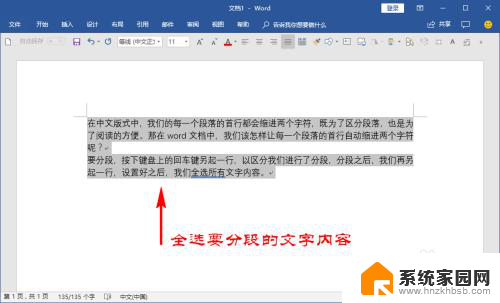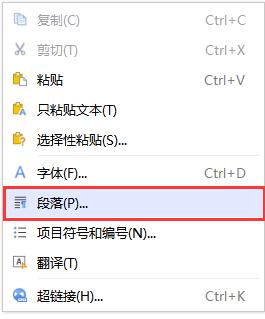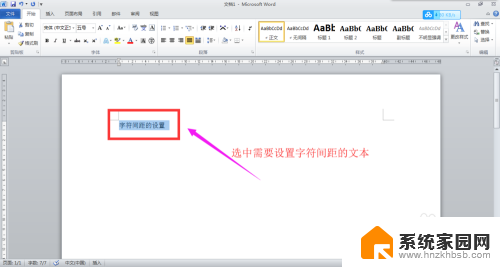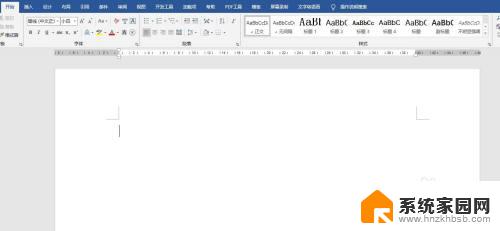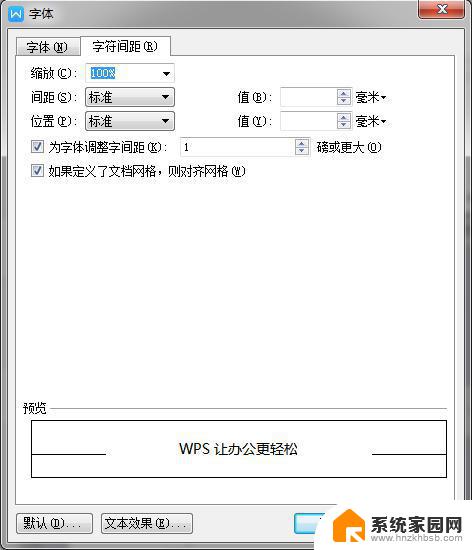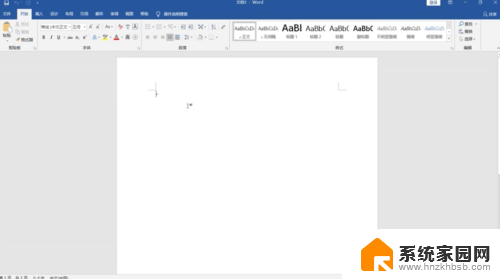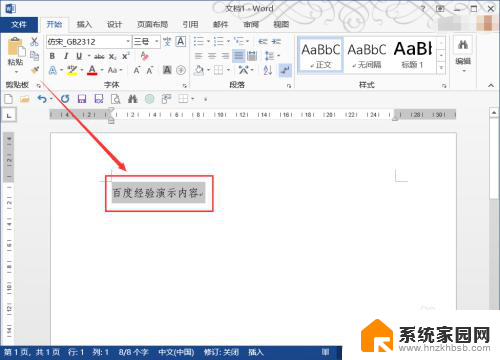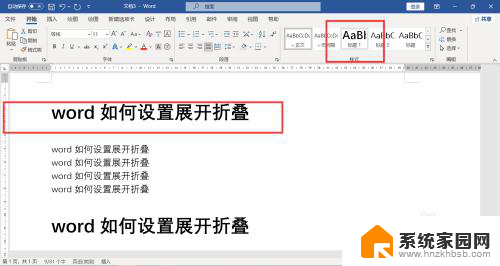word字符怎么设置 Word字符和段落格式设置方法
在日常工作和学习中,我们经常需要使用Word来编辑文档,而在使用Word时,掌握字符和段落格式的设置方法是非常重要的。字符格式设置可以让我们调整字体、大小、颜色等,使文字更加美观易读;段落格式设置则可以帮助我们调整行距、缩进、对齐方式等,使段落结构更加清晰。了解和掌握这些设置方法,不仅可以提升我们的文档编辑效率,还能让我们的文档更加专业和规范。接下来我将详细介绍Word字符和段落格式设置的方法,希望能对大家有所帮助。
具体方法:
1.通过使用“开始”选项卡中的各类按钮、下拉列表框、菜单命令等来进行快速设置。
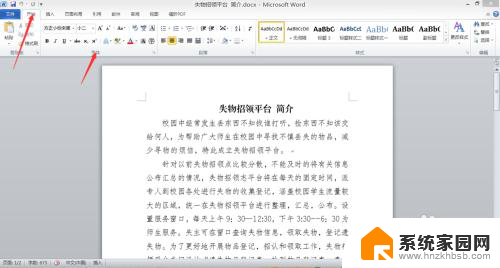
2.通过单击“开始”选项卡字体分别和段落分组中的对话框启动器,就可以分别启动“字体”对话框和“段落”对话框。
“字体”对话框有两个选项卡。“字体”选项卡中可设置中文字体、英文字体、字号、字形、字体颜色、下划线类型、下划线颜色、着重号以及添加效果。
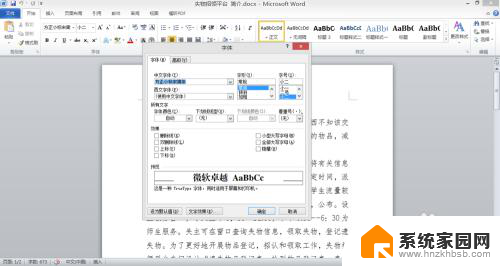
3.“高级”选项卡中可设置字符间距、字符位置等。
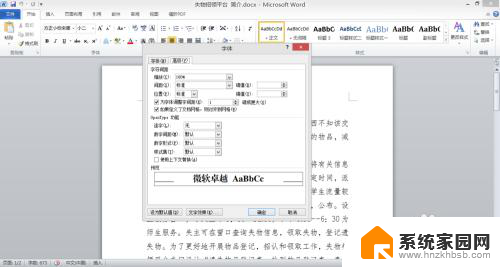
4.“段落”对话框有3个选项卡,其中涉及到考核的主要是“缩进和间距”选项卡和“换行和分页”选项卡。
“缩进与间距”选项卡可设置段落的对齐方式、大纲级别、左右缩进、特殊格式、段前段后间距以及行距。
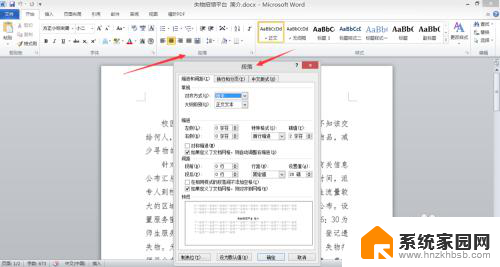
5.”换行和分页“选项卡中 考核的是段前分页设置
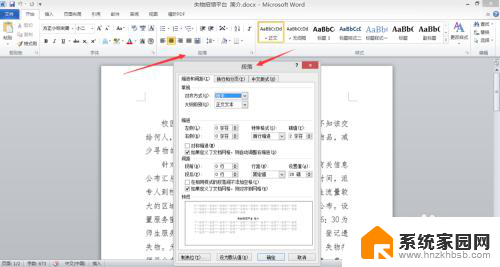
以上就是word字符怎么设置的全部内容,有遇到相同问题的用户可参考本文中介绍的步骤来进行修复,希望能够对大家有所帮助。